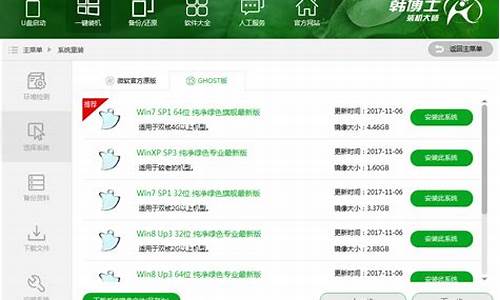电脑系统设置快捷键-电脑系统的设置
1.怎么设置电脑默认系统
2.怎么设置电脑的默认应用程
3.电脑虚拟内存怎么设置?
4.惠普电脑双系统怎么设置切换界面
怎么设置电脑默认系统

1 单击开始菜单,在右边计算机选项上点击鼠标右键,打开属性
2然后打开属性页左边的高级设置选项。
3在高级系统设置页中点击箭头所指的设置按钮。
4这时会出现下面这样一个界面,即选择操作系统的界面。
5点击这个下拉菜单,会出现所有你在电脑上安装的操作系统。点击你想让电脑默认进入的系统选项,在此我点击了开机默认进入windows7系统。最后点击确定退出。
6最后点击确定退出设置过程。
7
好了,这回当你再次开机时,系统就不再会出现一个选择进入操作系统的步骤,而直接进入你选择的系统。这也在一定程度上节省了我们开机的时间。
怎么设置电脑的默认应用程
在Windows搜索框输入[默认应用]①,然后点选[打开]②。
点击要变更的默认应用程序?③,然后再选择您要的应用程序④。
如果您想要依文件类型指定默认应用,您可以点选[按文件类型指定默认应用]⑤。
在列表中找到您想要变更的文件类型,然后再点选默认应用程序。
电脑虚拟内存怎么设置?
1,首先打开我的电脑,在系统桌面上找到“此电脑”的图标,鼠标右键点击这个图标在弹出的菜单中点击“属性”选项。
2,在打开的系统页面,点击左侧导航栏中的“高级系统设置”标签。
3,在弹出的系统属性界面中,点击“高级”标签选项卡,在性能那一栏下面有个“设置”按钮,点击这个按钮进入性能选项页面。
4,在“性能选项”窗口中,点击顶端的“高级”标签选项卡,在“虚拟内存”一栏下面有个“更改”按钮,请点击这个按钮。
5,在弹出的虚拟内存窗口中,点击“自动管理所有驱动的分页文件大小”复选框,去掉复选框里的小勾。
6,点击你电脑系统所在的驱动器,再点击“自定义大小”选项,在“初始大小”和“最大值”如宴的输入框里输入设定的大小数值,最后再点击“设置”按钮和底部的“确定”按钮即大功告成。须知:虚拟内存容量一般设置为物理内存的1.5-3倍左右才是最合适的,按照1G等于1024MB计算,设置合适的虚拟内存数值。
惠普电脑双系统怎么设置切换界面
1、首先打开电脑,在我的电脑/本电脑上点右键,选择属性,如下图。
2、然后在打开的属性页面中,选择高级系统设置。
3、在高级系统设置里,点击启动和故障恢复分类框下的设置,如下图。
4、点击系统启动分类框里下拉列表框,选择默认启动的系统,点击确认即可。
5、或者勾选显示操作系统列表的时间,保存后重启电脑,在开机时选择要进入的操作系统即可。
声明:本站所有文章资源内容,如无特殊说明或标注,均为采集网络资源。如若本站内容侵犯了原著者的合法权益,可联系本站删除。